win7如何使用qq邮箱发送文件夹的解决方法
时间:2017-07-31 来源:互联网 浏览量:
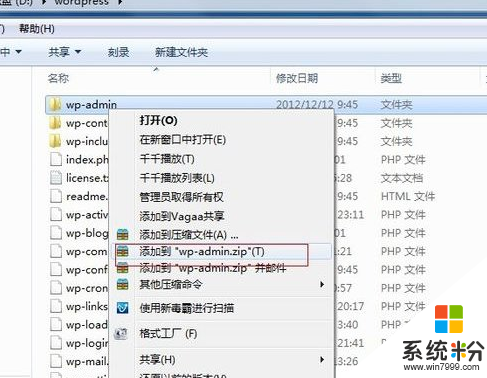
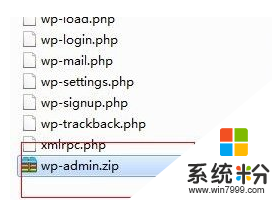
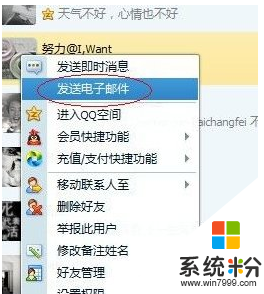
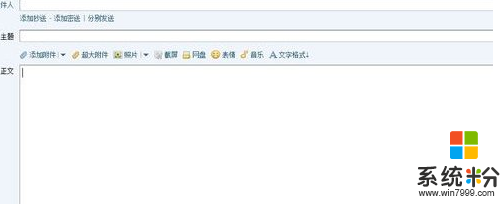
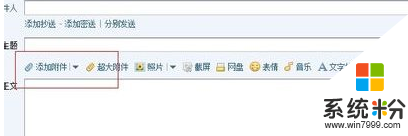
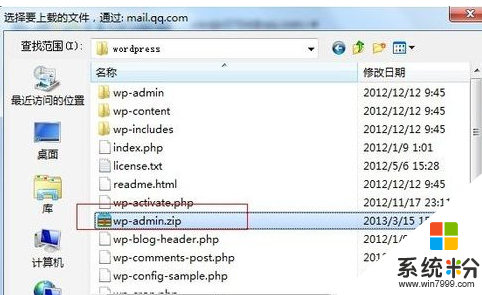
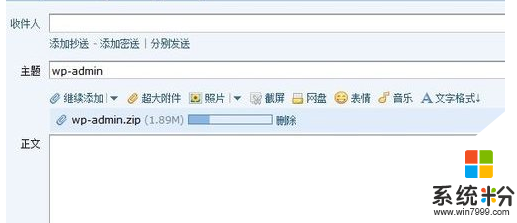
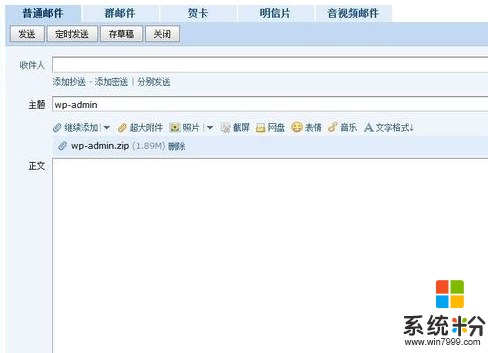
在日常办公中,使用邮箱是办公必不可少的,由于方便很多人都是使用用qq邮箱发送文件的,可是很多win7 32位用户不知道qq邮箱怎么发送文件夹,其实方法很简单,来看看小编今天给大家带来的win7系统qq邮箱发送文件夹的方法。
1、打开我们电脑,在磁盘中找到我们等下要在邮箱中进行发送的文件夹,选定文件,右键鼠标,在弹出的对话框中选择“添加到wp-admin.zip,或.rar等选项。如下图,前提是电脑安装了压缩软件,一般电脑安装后都有的。
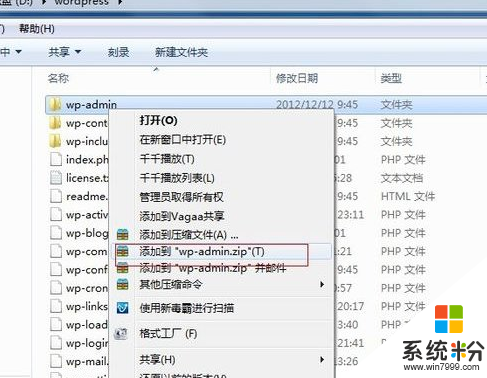
2、点击后,软件自动进行文件压缩,在相同目录下出现一个同名的压缩文件。
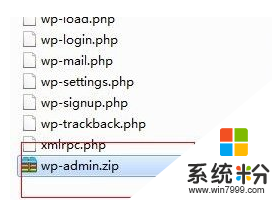
3、我们打开QQ面板,找到要发送邮件的QQ好友,选定它,点击鼠标右键,在弹出的菜单中选择“发送电子邮件”;如下图所示:
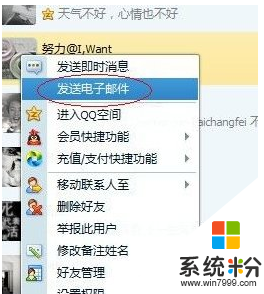
4、进入邮件编写页面,我们按照要求填写好收件人,主题和正文等信息。并对正文文字格式进行设置好,使用邮件内容更美观。
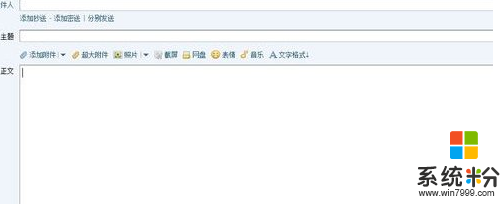
5、内容填写好后,我们点击“主题”下方的“添加附件”按钮。从中调出附件选择对话框。
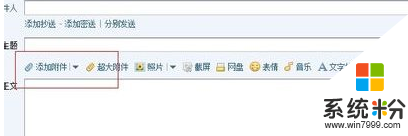
6、弹出附件选择对话框后,我们从资源管理器中找到我们刚才的压缩文件的位置,选定它,点击打开按钮。系统自动进入邮件附件上传过程。如下图:
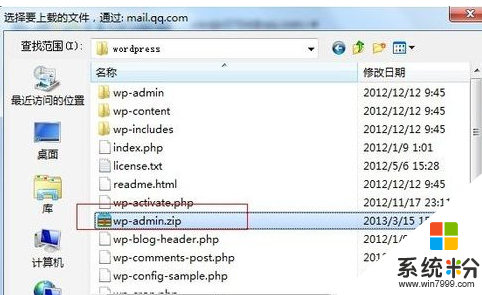
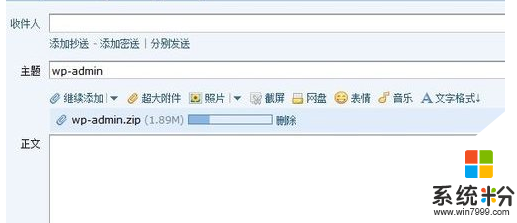
7、邮件附件添加好之后,我们也可继续添加附件,如果附件全部添加完成好了,我们点击下方的发送,或选择定时发送,设置好发送时间。我们就可以把文件夹的内容发送过去了。
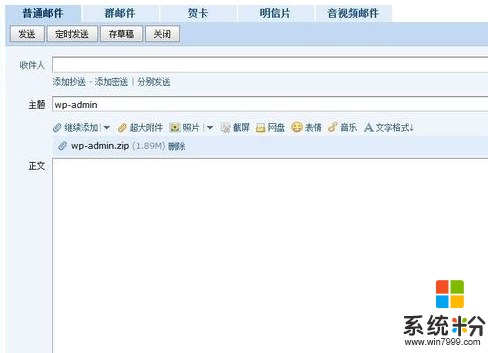
上文就是win7系统qq邮箱发送文件夹的方法了,有需要的用户根据本文的步骤操作即可。
我要分享:
相关教程
- ·win7系统下如何使用电脑蓝牙给手机发送文件? win7系统下使用电脑蓝牙给手机发送文件的方法?
- ·win7电脑中文件无法直接使用蓝牙发送怎么解决? win7电脑中文件无法直接使用蓝牙发送怎么处理?
- ·用Win7电脑蓝牙给手机发送文件的方法有哪些 如何用Win7电脑蓝牙给手机发送文件
- ·Win7如何使用电子邮件申请microsoft账号。 Win7怎么使用电子邮件申请microsoft账号。
- ·win7系统中文件夹如何打开 双击文件夹提示“文件不可用”如何解决
- ·win7文件夹管理功能怎么使用,win7文件夹管理功能使用技巧
- ·win7屏幕密码 Win7设置开机锁屏密码的方法
- ·win7怎么硬盘分区 win7系统下如何对硬盘进行分区划分
- ·win7 文件共享设置 Win7如何局域网共享文件
- ·鼠标左键变右键右键无法使用window7怎么办 鼠标左键变右键解决方法
Win7系统教程推荐
- 1 win7屏幕密码 Win7设置开机锁屏密码的方法
- 2 win7 文件共享设置 Win7如何局域网共享文件
- 3 鼠标左键变右键右键无法使用window7怎么办 鼠标左键变右键解决方法
- 4win7电脑前置耳机没声音怎么设置 win7前面板耳机没声音处理方法
- 5win7如何建立共享文件 Win7如何共享文件到其他设备
- 6win7屏幕录制快捷键 Win7自带的屏幕录制功能怎么使用
- 7w7系统搜索不到蓝牙设备 电脑蓝牙搜索不到其他设备
- 8电脑桌面上没有我的电脑图标怎么办 win7桌面图标不见了怎么恢复
- 9win7怎么调出wifi连接 Win7连接WiFi失败怎么办
- 10w7系统麦克风不能说话 win7麦克风没有声音怎么调整设置
Win7系统热门教程
- 1 win7系统总弹出多余提示怎么办,解决win7 纯净系统弹出多余连接的方法
- 2 win7音频服务未运行怎么回事|win7音频服务未运行的解决方法
- 3 win7 64位纯净版系统gho文件怎么打开
- 4win7 64位旗舰版启用热点提示无法启动承载网络怎么解决 win7 64位旗舰版启用热点提示无法启动承载网络怎么处理
- 5c盘满了怎么清理win7|win7清理c盘快捷方法
- 6win7蓝屏ox00000124 Win7旗舰版出现蓝屏0x00000124错误代码怎么修复
- 7W7旗舰版c盘越来越小的解决方法
- 8雨林木风win7系统电脑两种设置环境变量path的方法有哪些 雨林木风win7系统电脑两种如何设置环境变量path
- 9Win7命令提示符错误6118的解决方法!
- 10硬盘安装Win7的图解详细教程,硬盘怎麽安装Win7
最新Win7教程
- 1 win7屏幕密码 Win7设置开机锁屏密码的方法
- 2 win7怎么硬盘分区 win7系统下如何对硬盘进行分区划分
- 3 win7 文件共享设置 Win7如何局域网共享文件
- 4鼠标左键变右键右键无法使用window7怎么办 鼠标左键变右键解决方法
- 5windows7加密绿色 Windows7如何取消加密文件的绿色图标显示
- 6windows7操作特点 Windows 7的特点有哪些
- 7win7桌面东西都没有了 桌面文件丢失了怎么办
- 8win7电脑前置耳机没声音怎么设置 win7前面板耳机没声音处理方法
- 9多个程序或窗口之间切换 如何在windows7中利用快捷键切换多个程序窗口
- 10win7资源管理器停止工作原因 windows资源管理器停止工作原因分析
